
誰でも!カンタンに!アニメーション作成!?【258】
どうもみなさんはじめまして。初投稿です!
今回はアニメーション作成について書いていこうと思います。
ところでみなさんアニメーション作成ってなんか難しそうだなと思ってませんか?
そんなことないんです!これから紹介するアプリを使えばだれでもそしてカンタンにアニメーションを作ることができるのです!
そのアプリが「FlipaClip」というアプリです。
なんとこのアプリはApple Store、Google playどちらにもあるアプリなのでぜひインストールしてみてください!
ガイドライン
今回は画像で使い方を紹介したいと思います。
①アプリをインストール!当たり前ですね(笑)
②画面下の赤の十字マークをタップ!
タップすると下のような画面が出てきます。
※下にある「Squirrel」という動画やタヌキのようなキャラクターの動画は
アプリに元から作られている動画です。(参考動画ようなものです)
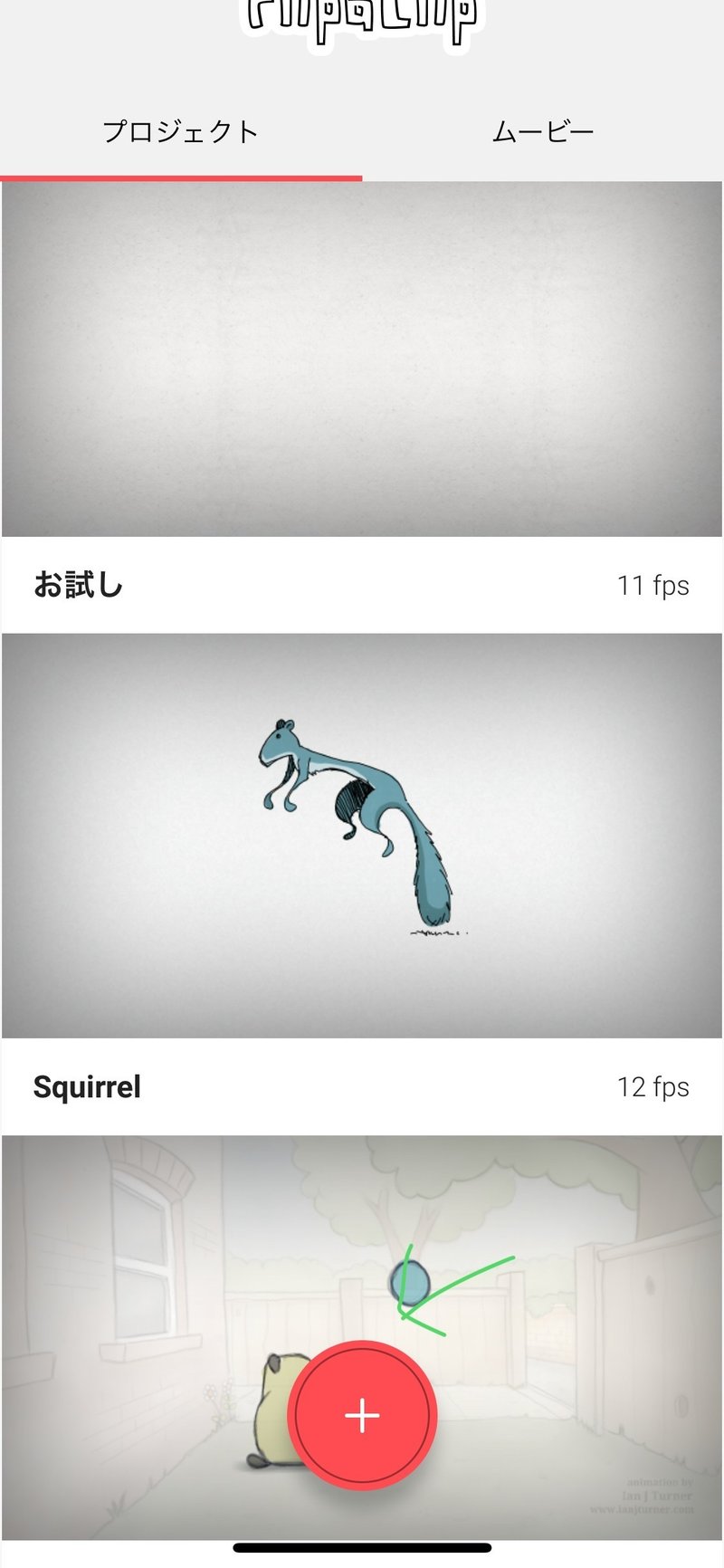
③アニメーションの詳細を決める
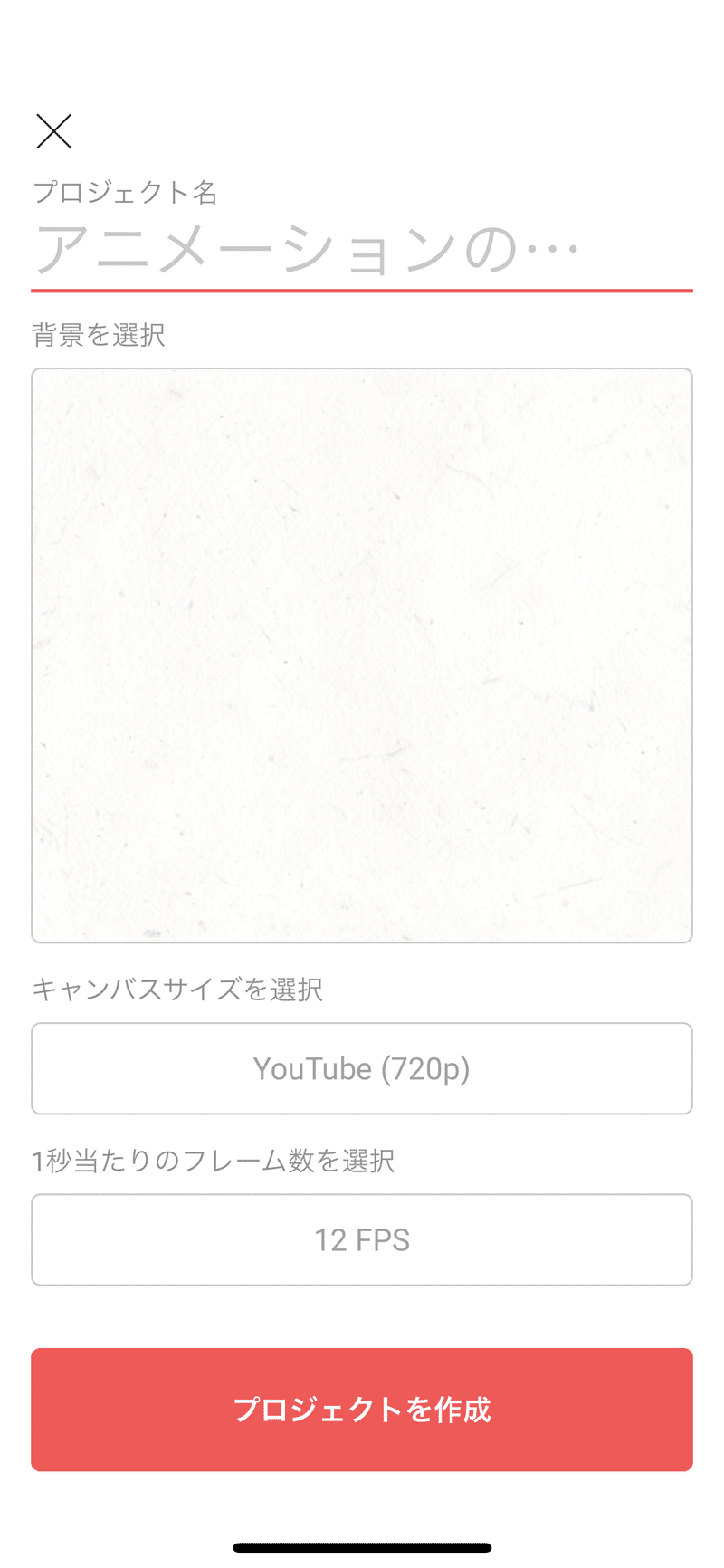
ここではアニメーションの名前や背景、、1秒当たりのフレーム数(1秒間に何コマか)そしてYoutube、Instagramなどに合ったキャンバスサイズ(容量ではなく単純な大きさです)を選ぶことができます。
フレーム数は1から30(幅広い!)まで選ぶことができます。
作るの初めてだからという人はカンタンにという方は1から何回か経験があるという方は増やして凝って描いてみてください!
30までいくととてもスムーズなアニメーションが作れますよ。(私は最初6から8で練習しました。)

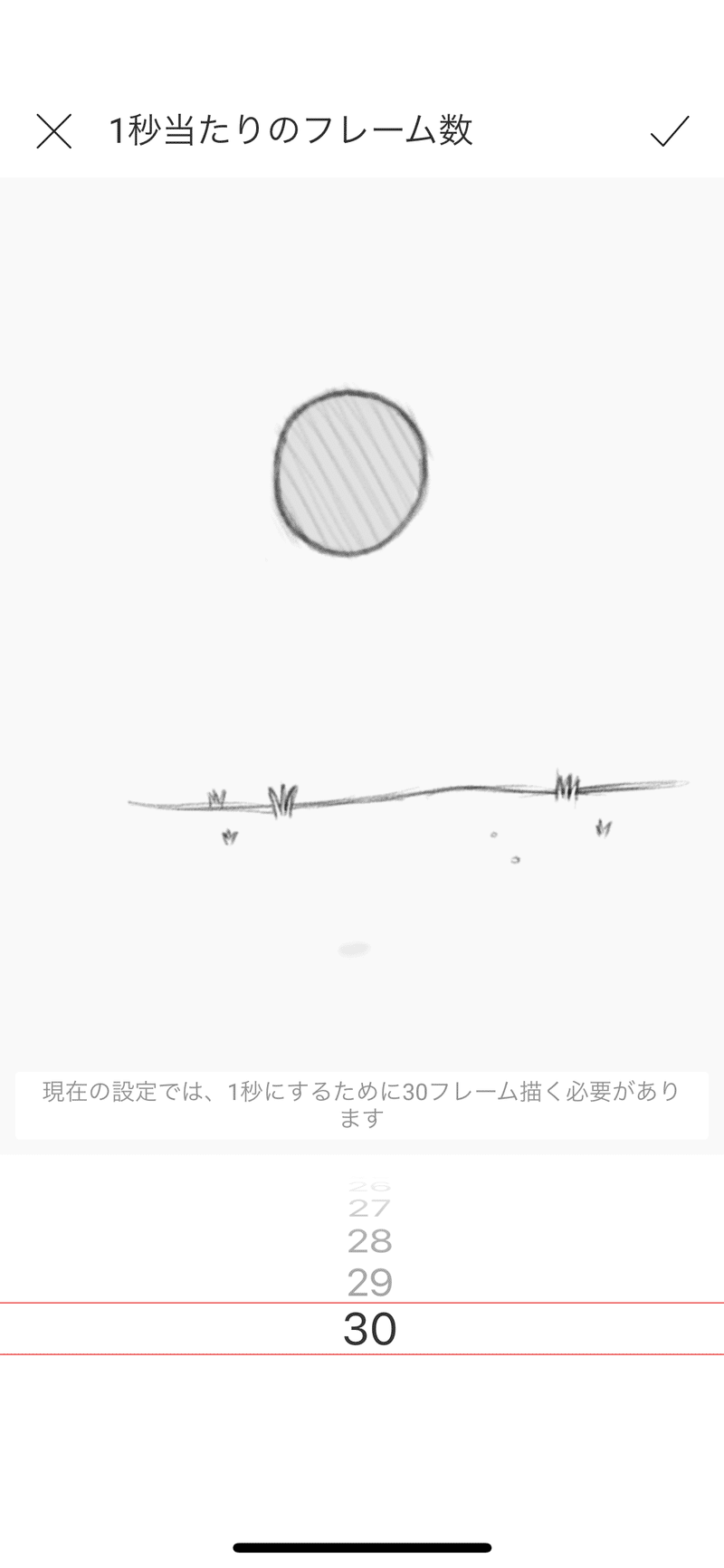

④アニメーション制作開始!
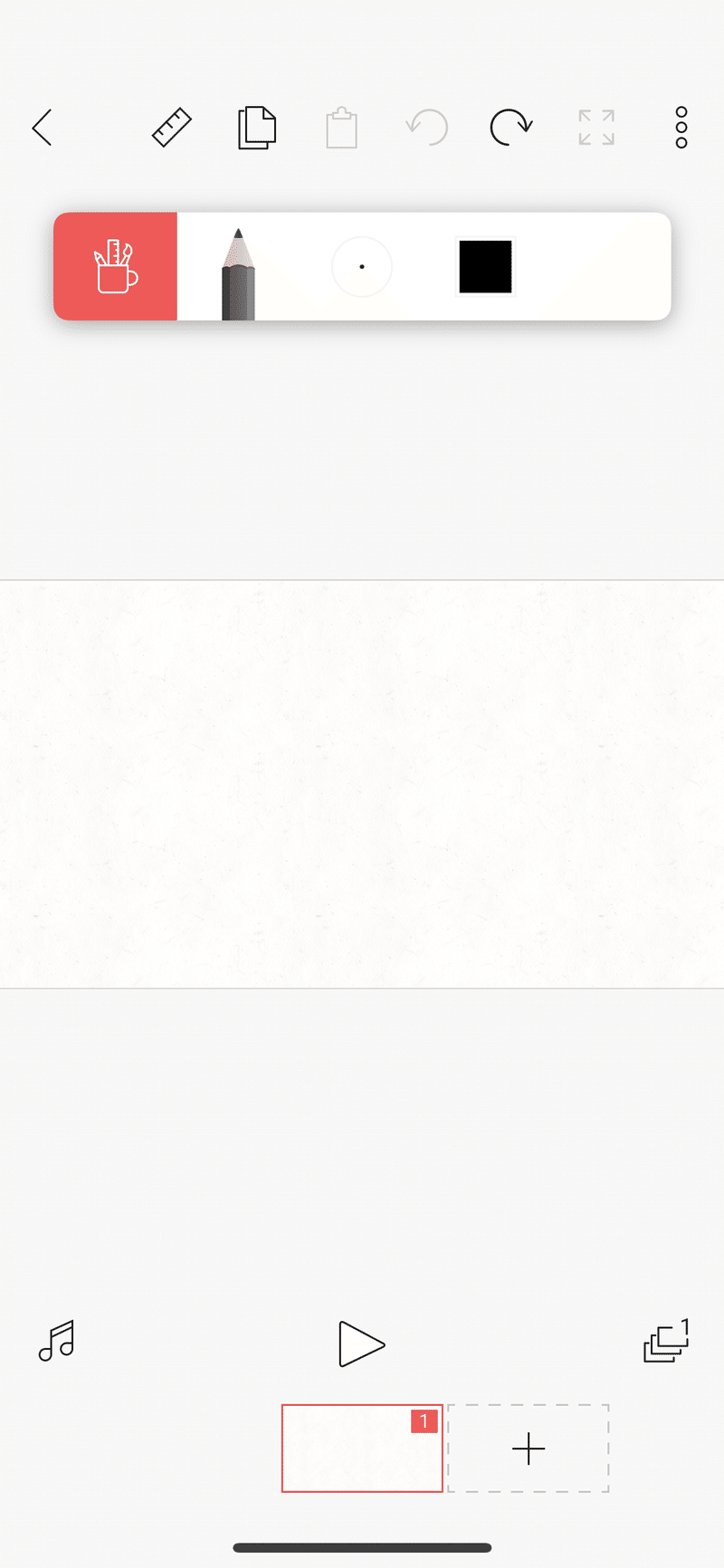
ここではペンの種類や太さ、色などを変えることが出きます。
上の📏のボタンをタップすればまっすぐな直線、きれいな丸や四角形を描くことができます。
実際に私が丸を使い、ボールが跳ねるシンプルなアニメーションを作っていこうと思います。
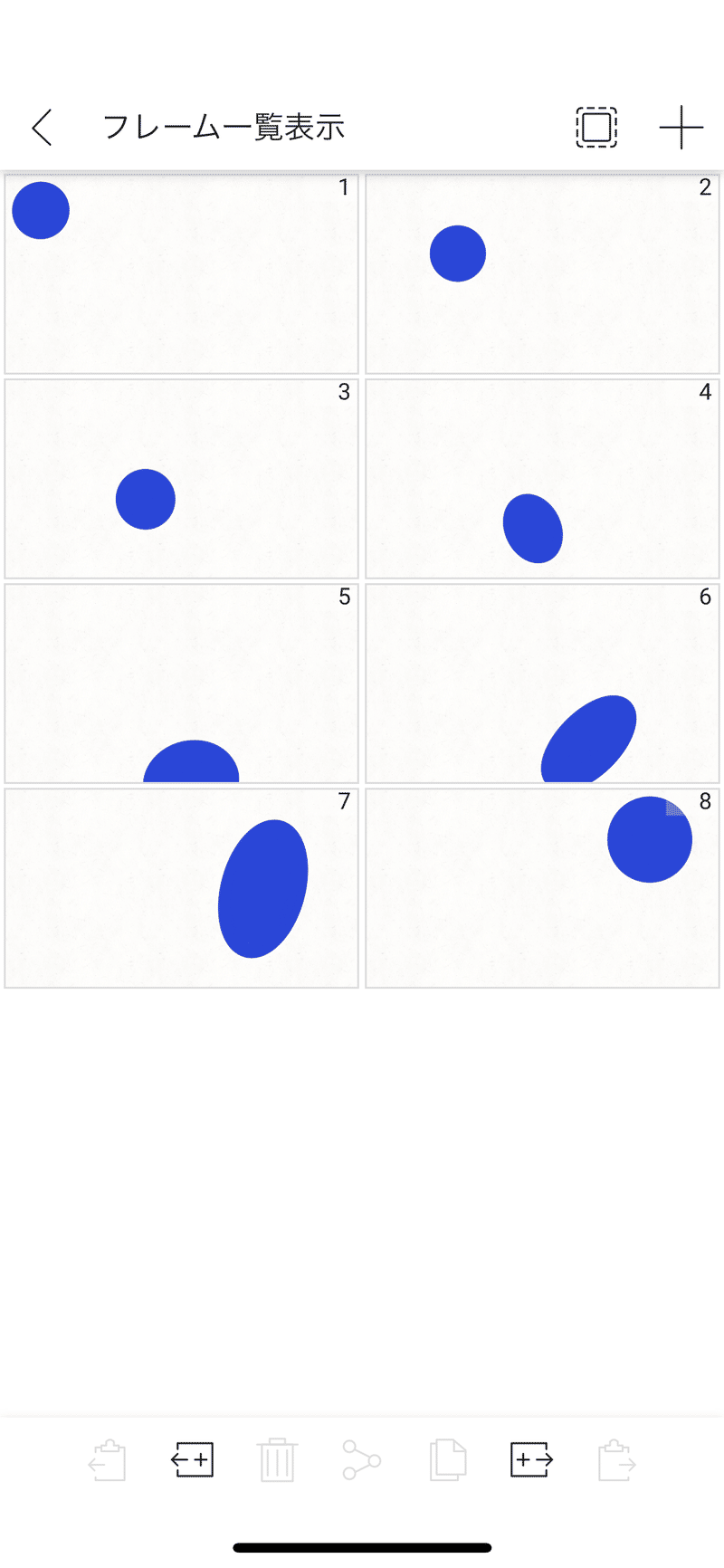
このようにツールだけを使って8個の丸を描くだけでボールが跳ねているようなアニメーションが作れました!!
⑤作成したアニメーションを保存!
作成したアニメーションの保存の仕方を説明します。
まず自分が作ったアニメーションを長押ししてください。そうすると下のような赤い記号がならんだバーが出てきます。
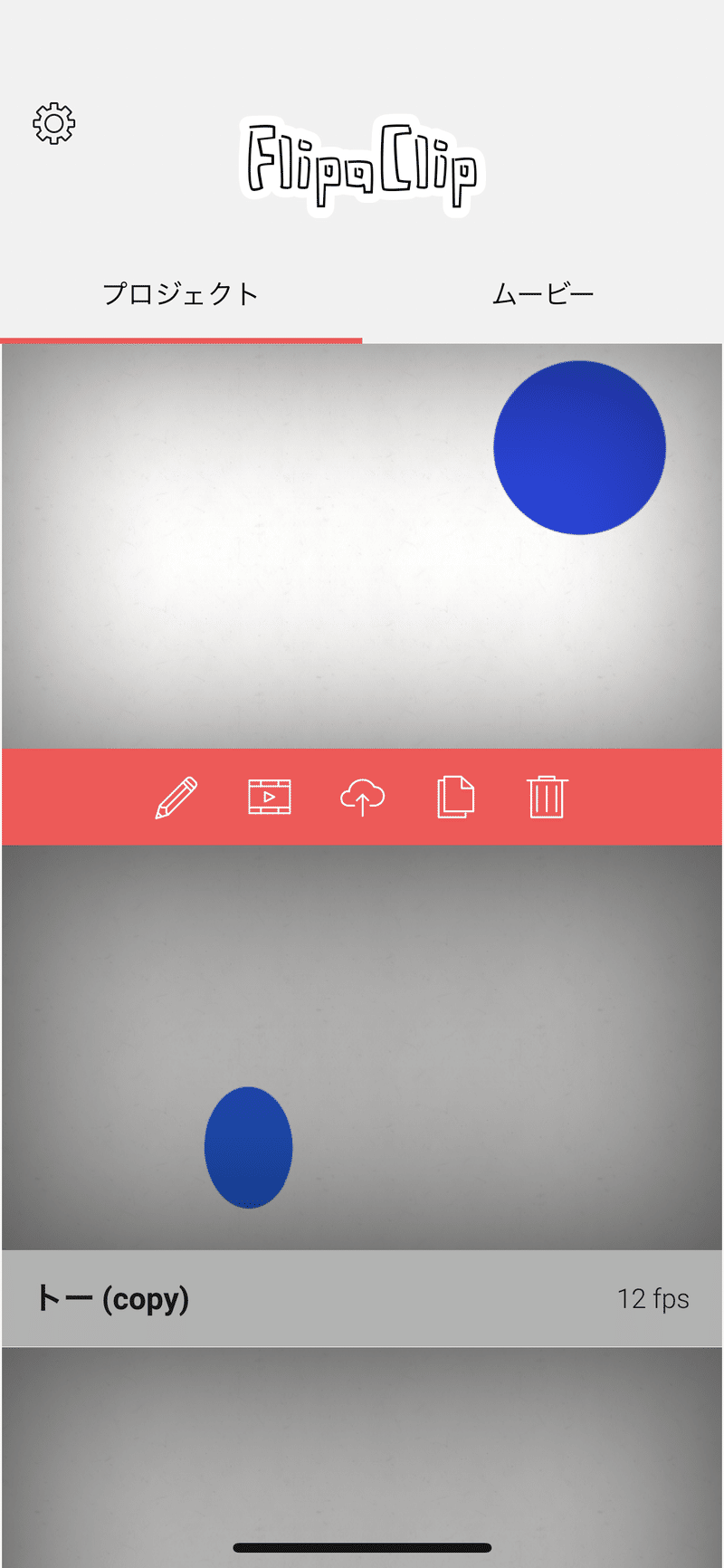
赤のバーの左から2番目のアイコンをタップしてください。
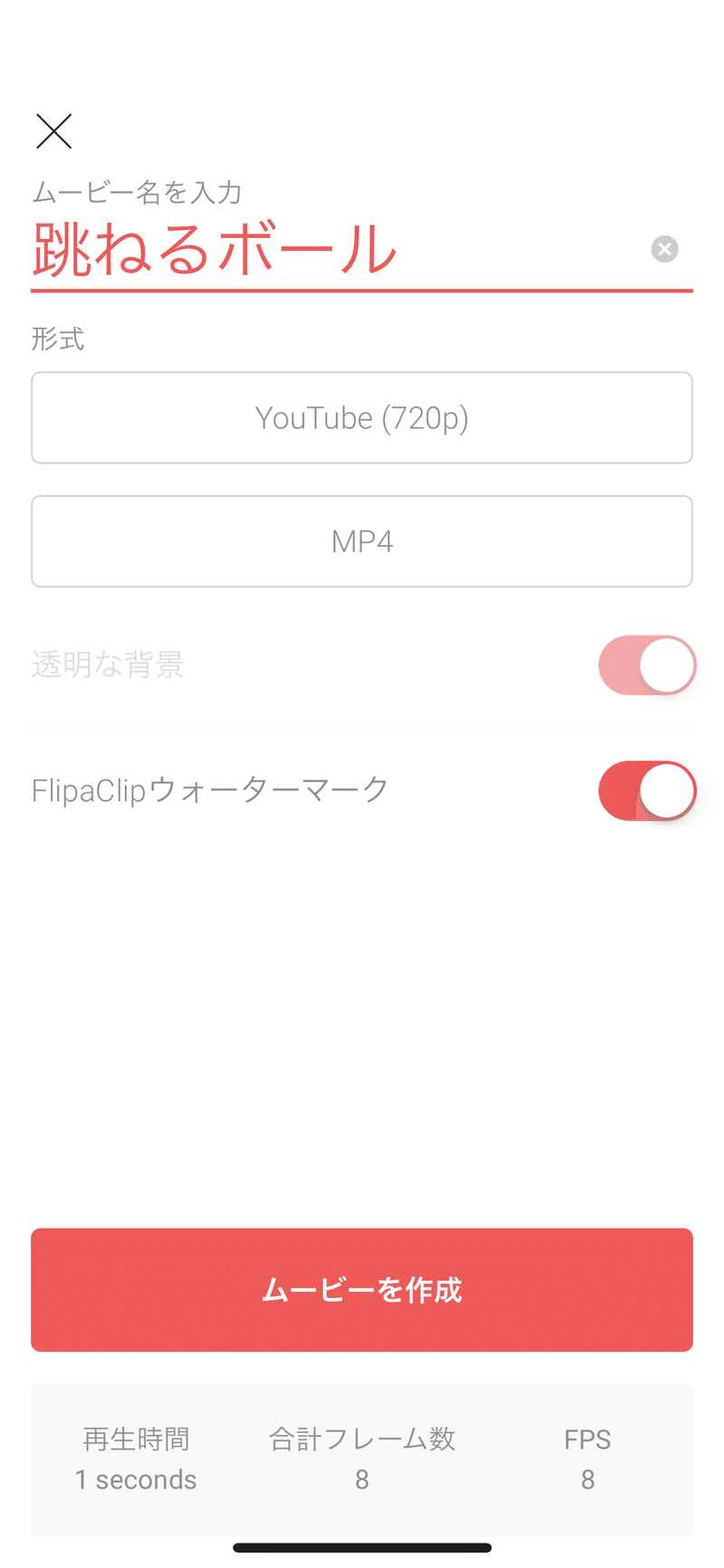
そしてムービー作成というボタンをタップしてSHAREをするというボタンをタップすると自分のデバイスに保存するという項目があるのでそれを選ぶとアニメーションが自分カメラロールに入っています。
⬇︎上で作ったアニメーションです。
操作が本当にカンタンなのでみなさんもアプリをインストールしてアニメーションをつくて楽しんでみてはいかがでしょうか?
この記事が気に入ったらサポートをしてみませんか?
